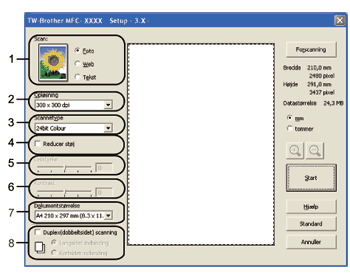Brother MFL-Pro Suite indeholder en TWAIN-kompatibel scannerdriver. TWAIN-drivere opfylder den universelle standardprotokol til kommunikation mellem scannere og programmer. Dette betyder ikke kun, at du kan scanne billeder direkte ind i PaperPort™ 11SE-fremviser, som Brother leverer sammen med maskinen, men du kan også scanne billeder direkte ind i hundredvis af andre programmer, der understøtter TWAIN-scanning. Disse programmer omfatter populære programmer som Adobe® Photoshop®, Adobe® PageMaker®, CorelDRAW® og mange andre.
Scanne et dokument ind i pc'en
Der er to måder, du kan scanne en hel side på. Du kan kopiere fra ADF'en (automatisk dokumentfremfører) eller scannerglaspladen.
| 1 | Ilæg dokumentet. |
| 2 | Start programmet ScanSoft™ PaperPort™ 11SE, der blev installeret sammen med MFL-Pro Suite, for at scanne et dokument.  Bemærk! | | Instruktionerne for scanning i denne Brugsanvisning er beregnet til brug med ScanSoft™ PaperPort™ 11SE. Scanningstrinene kan variere, når du bruger andre softwareprogrammer. |
|
| 3 | Klik på Filer og derefter Scan eller hent foto.... Du kan også klikke på knappen Scan eller hent foto. Panelet Scan eller hent foto vises i skærmens venstre side. |
| 4 | Klik på knappen Vælg. |
| 5 | Vælg den scanner, du bruger, på listen Tilgængelige scannere.  Bemærk! | | Vælg TWAIN:TW-Brother MFC-XXXX (TWAIN:TW-Brother DCP-XXXX), TWAIN:TW-Brother MFC-XXXX LPT (TWAIN:TW-Brother DCP-XXXX LPT) eller TWAIN:TW-Brother MFC-XXXX LAN (TWAIN:TW-Brother DCP-XXXX LAN). |
|
| 6 | Marker Vis scannerdialogboks på panelet Scan eller hent foto. |
| 7 | Klik på Scan. Dialogboksen til scanneropsætning vises. |
| 8 | Juster om nødvendigt følgende indstillinger i dialogboksen til scanneropsætning: | • | Scan (Billedtype) (1) | | • | Opløsning (2) | | • | Scannetype (3) | | • | Reducer støj (4) | | • | Lysstyrke (5) | | • | Kontrast (6) | | • | Dokumentstørrelse (7) | | • | Duplex(dobbeltsidet) scanning (8) (ikke tilgængelig på MFC-8480DN) |
|
| 9 | Klik på Start. Når scanningen er udført, skal du klikke på Annuller for at vende tilbage til vinduet PaperPort™ 11SE.  Bemærk! | • | | | • | Gælder modeller, der understøtter duplexscanning Du kan ikke justere scanneområdet. Du kan ikke bruge papir i Legal-format til duplexscanning. Du kan ikke bruge knappen Forscanning til at få vist en forhåndsvisning af et billede. |
|